Werbung
Sie versuchen eine neue App zu installieren und die Nicht genug Platz Warnung erscheint. All diese Spiele, Fotos und 4K-Videos haben endlich ihren Tribut gefordert.
Wenn Ihr Telefon über einen Speicherkartensteckplatz verfügt, ist die Lösung einfach. Eine microSD-Karte ist eine kostengünstige Möglichkeit, den Speicher Ihres Telefons zu erweitern. Sie können Apps auf eine SD-Karte verschieben, um Speicherplatz freizugeben Entfernen von Apps auf Ihrem Android-Gerät.
Wie Sie dies tun, hängt davon ab, welche Android-Version Sie verwenden. Wir werden sie uns alle in diesem Handbuch ansehen.
Verwenden einer SD-Karte unter Android
Bevor Sie beginnen, sollten Sie einige Punkte berücksichtigen.
Speicherkarten sind langsamer als der interne Speicher, sodass Sie bei ressourcenintensiveren Apps möglicherweise eine etwas schlechtere Leistung feststellen. Wählen Sie bei der Auswahl einer Karte die schnellste und größte Karte, die Ihr Telefon unterstützen kann. Überprüfen Sie die technischen Daten Ihres Telefons
Sehen Sie, mit welchen Karten es kompatibel ist So wählen und kaufen Sie die beste SD-Karte für Ihre BedürfnisseWelche Art von SD-Karte passt zu Ihnen? Schließlich sind nicht alle gleich. Hier sind die Mindestanforderungen, die Sie je nach Aktivität oder Bedarf anstreben sollten. Weiterlesen . (Seien Sie sicher, dass Sie es wissen wie man eine gefälschte microSD-Karte erkennt um nicht betrogen zu werden.)Es ist nicht möglich, vorinstallierte Apps ohne Rooting zu verschieben, und selbst einige Apps von Drittanbietern unterstützen dies möglicherweise nicht. In älteren Android-Versionen können Sie möglicherweise keine Widgets verwenden, die mit Apps verknüpft sind, die Sie auf Ihre Speicherkarte verschoben haben.
Lassen Sie uns vor diesem Hintergrund sehen, wie Sie Apps auf eine SD-Karte verschieben.
Verwenden Sie eine SD-Karte als internen Speicher
Android Marshmallow führte Änderungen an der Art und Weise ein Telefone können mit Speicherkarten umgehenund diese Änderungen wurden in den späteren Versionen von Android fortgesetzt.
Sie können jetzt microSD-Karten so einstellen, dass sie als interner Speicher fungieren. Anstatt internen und externen Speicher als separate Bereiche zu haben, betrachtet Android die Karte als Erweiterung des integrierten Speichers.
Daten und Apps können nach Bedarf auf beide Daten geschrieben werden, und alles geschieht nahtlos. Daher müssen Sie sich keine Gedanken darüber machen, wo Ihre Apps gespeichert sind.
Sie müssen es zuerst einrichten. Ihre Karte wird dabei gelöscht. Stellen Sie daher sicher, dass Sie alle benötigten Daten gesichert haben:
- Legen Sie die Karte in Ihr Telefon ein. Wenn der Neue SD-Karte Benachrichtigung wird angezeigt, tippen Sie auf Konfiguration.
- Als nächstes müssen Sie auswählen, wie Ihr Telefon die Karte verwenden soll. Wählen Handy Speicher auf Android 9 oder Verwendung als interner Speicher auf älteren Versionen. Alternativ gehen Sie zu Einstellungen> SpeicherTippen Sie auf die Karte, tippen Sie auf die Menüschaltfläche und wählen Sie Speichereinstellungen. Zapfhahn Als intern formatieren.
- Tippen Sie im nächsten Bildschirm auf SD-Karte formatieren, oder Löschen & Formatieren. Dadurch wird Ihre Karte gelöscht.
- Unter Android 9 haben Sie die Möglichkeit, Ihre Inhalte - einschließlich Apps - auf die Karte zu verschieben. Außerdem wird angezeigt, wie viel Speicherplatz Sie sparen. Schlagen Inhalt verschieben fertigstellen.
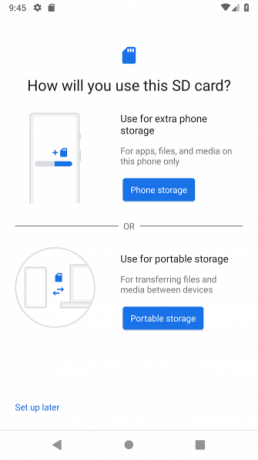


Diese Funktion wird aufgerufen Angenommener Speicherund es erfordert, dass Sie Ihre Karte dauerhaft in Ihrem Telefon behalten. Die Karte ist auch verschlüsselt, sodass Sie sie nicht auf ein anderes Gerät legen können, um die Daten zu kopieren.
Der große Nachteil von anpassbarem Speicher ist der folgende Einige Hersteller bieten es nicht an Wie sich Android je nach Hardwarehersteller unterscheidetNicht alle Android-Geräte sind gleich. Sehen Sie mit unserem umfassenden Leitfaden, wie sich Ihre von der Masse abhebt. Weiterlesen auf ihren Geräten. Wenn Sie es nicht haben, müssen Sie Ihre Apps weiterhin manuell auf Ihre SD-Karte verschieben.
So verschieben Sie Apps auf eine SD-Karte unter Android 9.0 Pie
Wenn Ihr Telefon keinen akzeptablen Speicher unterstützt, können Sie Apps schnell und einfach manuell auf eine SD-Karte in Android Pie übertragen. Denken Sie daran, dass Sie dies nicht für jede App tun können und überhaupt nicht für die vorinstallierten Apps.
- Gehe zu Einstellungen> Apps & Benachrichtigungen> App-Informationen.
- Suchen Sie die App, die Sie verschieben möchten, in der Liste und tippen Sie darauf.
- Wählen Lager. Wenn die App das Verschieben auf eine Karte unterstützt, wird hier eine Schaltfläche mit der Bezeichnung angezeigt Veränderung. Tippen Sie darauf.
- Wähle aus SD-Karte in dem Speicher ändern Dialogbox. Dies öffnet einen Bestätigungsbildschirm. Zapfhahn Bewegung beginnen.
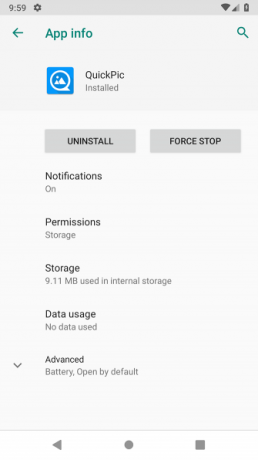
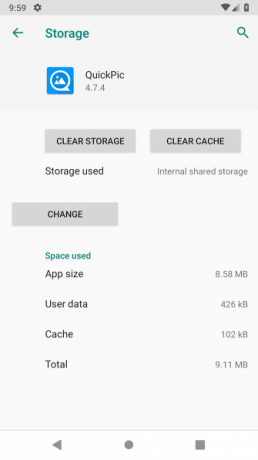
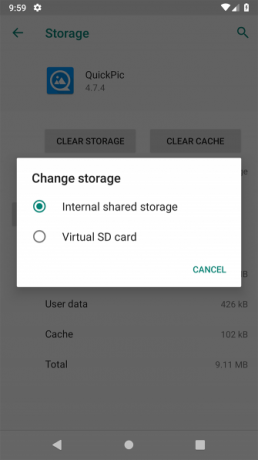
Um die App wieder in den internen Speicher zu verschieben, wiederholen Sie die obigen Schritte, wählen Sie jedoch Interner gemeinsamer Speicher im letzten Schritt. Sie sollten dies immer tun, wenn Sie Ihre Speicherkarte ändern oder entfernen möchten.
So verschieben Sie Apps auf eine SD-Karte unter Android 8.0 Oreo
Der Vorgang zum Verschieben einer App auf die SD-Karte unter Android 8 ist im Wesentlichen der gleiche wie bei Android 9:
- Gehe zu Einstellungen> Apps & Benachrichtigungen> App-Informationen.
- Scrollen Sie nach unten, um die App zu finden, die Sie auf die Karte verschieben möchten, und tippen Sie darauf.
- Wählen Lager. Wenn die App das Verschieben auf eine Karte unterstützt, wird ein Abschnitt mit der Bezeichnung angezeigt Speicher verwendet. Drücken Sie die markierte Taste Veränderung.
- Wählen Sie die Karte aus, auf die Sie die App verschieben möchten, gefolgt von Bewegung.
So verschieben Sie Apps auf eine SD-Karte unter Android 7.0 Nougat
Sie können Apps auf eine Speicherkarte unter Android 7.0 Nougat verschieben die Einstellungen. Sie können jedoch nicht alle Apps verschieben. Wenn sie nicht unterstützt werden, wird das nicht angezeigt Veränderung Schaltfläche in Schritt 3.
- Gehe zu Einstellungen> Apps.
- Suchen Sie die App, die Sie auf Ihre microSD-Karte verschieben möchten, und tippen Sie darauf.
- Gehe zu Speicher> Ändern und wählen Sie Ihre Karte aus dem sich öffnenden Eingabeaufforderungsfeld aus.
- Zapfhahn Bewegung um den Prozess abzuschließen.
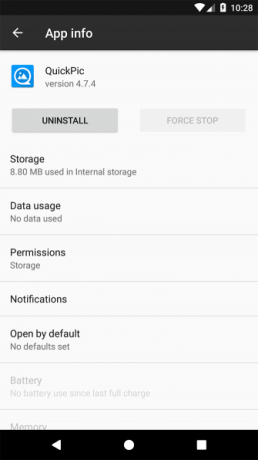


Abhängig von der Größe der App kann es einige Momente dauern, bis der Vorgang abgeschlossen ist (insbesondere bei großen Spielen). Berühren Sie Ihr Telefon also erst, wenn dies erledigt ist. Um die App zurück zu verschieben, wiederholen Sie die Schritte und wählen Sie Interner gemeinsamer Speicher in Schritt 3.
So verschieben Sie Apps auf eine SD-Karte unter Android 6.0 Marshmallow
Das Verschieben von Apps auf eine microSD-Karte ist bei Marshmallow genauso wie bei Nougat.
- Gehe zu Einstellungen> Apps Tippen Sie dann auf die von Ihnen gewählte App.
- Zapfhahn Speicher> Ändern Wählen Sie dann die Karte aus, wenn Sie dazu aufgefordert werden.
- Schlagen Bewegung um den Prozess abzuschließen.
So verschieben Sie Apps auf eine SD-Karte unter Android 5.0 Lollipop
Lollipop bietet weniger robuste Unterstützung für Speicherkarten als spätere Versionen von Android, aber Sie können Apps trotzdem von innen verschieben die Einstellungen.
Sie können nur begrenzt Apps in Ihrem externen Speicher ablegen. Dies hängt vom Entwickler ab, der die Option unterstützt. Außerdem wird die gesamte App nicht auf die Karte übertragen - nur ein Teil davon.
Sie können sehen, welche Apps Sie auf Ihrer Karte haben, indem Sie auf die rechte Registerkarte im Feld wischen App Bildschirm, beschriftet Auf SD-Karte. Dies macht es einfach, diejenigen zu identifizieren, die Sie möglicherweise in Zukunft zurückziehen möchten.
So verschieben Sie Apps:
- Gehe zu Einstellungen> Apps und tippen Sie auf die App, die Sie auf Ihre SD-Karte verschieben möchten.
- Als nächstes unter dem Lager Abschnitt, tippen Sie auf Auf die SD Karte verschieben. Die Schaltfläche wird abgeblendet, während sich die App bewegt. Stören Sie also erst, wenn dies erledigt ist.
- Wenn es keine gibt Auf die SD Karte verschieben Option kann die App nicht verschoben werden.



Sobald dies erledigt ist, wird die Lager Der Abschnitt wird aktualisiert, um anzuzeigen, wie viel der App jetzt auf der Karte gespeichert ist (und wie viel sich noch im internen Speicher befindet). Die Schaltfläche Verschieben wird jetzt angezeigt Zum Telefon bewegen oder Wechseln Sie zum Gerätespeicher. Wenn Sie darauf tippen, können Sie die App von der Karte entfernen.
So verschieben Sie Apps auf eine SD-Karte unter Android 4.x und früher
Die Unterstützung für microSD-Karten war in allen Android 4.x-Versionen (einschließlich KitKat, Jelly Bean und Ice Cream Sandwich) äußerst eingeschränkt. Stock Android unterstützte die Möglichkeit, Apps auf eine externe Karte zu verschieben, überhaupt nicht, da Google offenbar die Absicht hatte, Karten vollständig auslaufen zu lassen. Einige Hersteller haben sich jedoch dafür entschieden, die Funktion in ihre eigenen Versionen des Betriebssystems aufzunehmen.
Wenn Ihr älteres Gerät dies unterstützt, ist der Vorgang unkompliziert:
- Gehe zu Einstellungen> Apps.
- Suchen Sie anschließend die App, die Sie auf die Karte verschieben möchten, und tippen Sie darauf.
- Wählen Auf die SD Karte verschieben. Wenn diese Schaltfläche nicht verfügbar ist, können Sie die App nicht verschieben (oder Ihr Telefon unterstützt dies nicht).

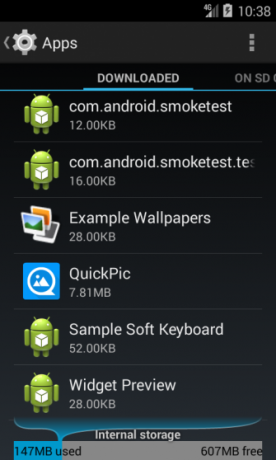

In dem unwahrscheinlichen Fall, dass Sie noch ein Android 2.x-Gerät verwenden, sind diese Schritte ungefähr dieselben, auf die Sie stoßen werden. Widgets auf dem Startbildschirm werden in diesen alten Versionen nicht unterstützt. Sie müssen eine App im internen Speicher behalten, wenn Sie ein Widget verwenden möchten.
Wenn Sie auf Ihrem Telefon keine Option haben, müssen Sie sich eine Drittanbieter-App ansehen.
So verschieben Sie Apps mit Link2SD auf eine SD-Karte
Wenn Ihr Telefon das Verschieben von Apps auf die SD-Karte nicht unterstützt oder wenn Sie eine App verschieben möchten, die sie nicht einzeln unterstützt, gibt es einige Apps von Drittanbietern, die Ihnen helfen können. Apps2SD ist eine beliebte Option, wie es ist FolderMount. Beide benötigen ein gerootetes Android-Handy Die vollständige Anleitung zum Rooten Ihres Android-Telefons oder -TabletsSie möchten Ihr Android-Gerät rooten? Hier finden Sie alles, was Sie wissen müssen. Weiterlesen .
Wir werden uns eine andere Wahl ansehen, Link2SD, die sowohl Root- als auch Nicht-Root-Funktionen hat. Sie können damit Apps in großen Mengen auf Ihre Karte verschieben, Apps, die dies normalerweise nicht zulassen, erzwingen und Datenordner für größere Apps und Spiele in Ihren externen Speicher verschieben.
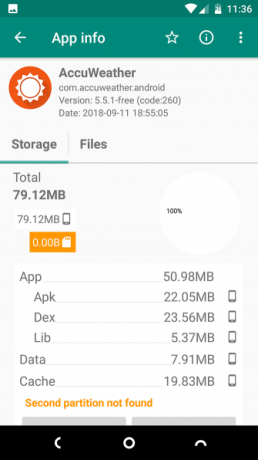

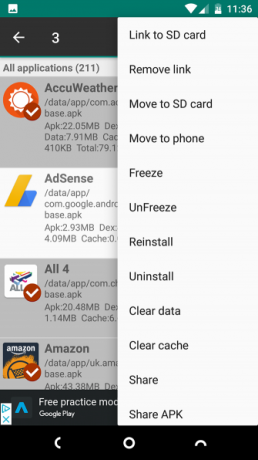
Starten Sie zunächst die App und erteilen Sie Root-Berechtigungen, wenn Ihr Telefon gerootet ist. Tippen Sie dann auf die App, die Sie verschieben möchten, und wählen Sie eine Option aus:
- Link zur SD-Karte. Dies erfordert root und verschiebt die gesamte App und ihre Daten auf Ihre Karte.
- Auf die SD Karte verschieben. Dies erfordert kein Root-Verzeichnis und funktioniert nur, wenn Ihr Telefon das Verschieben von Apps in einen externen Speicher unterstützt. Wenn Sie über Root verfügen, können Sie auch Apps erzwingen, die dies sonst nicht unterstützen.
- Link zur SD-Karte (Daten und Cache). Verschiebt Datendateien und erfordert root.
Tippen Sie auf, um mehr als eine App gleichzeitig zu verschieben Speisekarte Schaltfläche in der oberen rechten Ecke und wählen Sie Mehrfachauswahl. Tippen Sie nun auf alle Apps, die Sie verschieben möchten, und klicken Sie auf Speisekarte erneut drücken und wählen Sie entweder Link zur SD-Karte oder Auf die SD Karte verschieben. Dies sind die gleichen Optionen wie oben beschrieben.
Link2SD ist kostenlos und wird kostenpflichtig aktualisiert. Es funktioniert unter Android 2.3 und höher.
Herunterladen:Link2SD (Kostenlos) | Link2SD Plus ($2)
Der beste Weg, um Apps auf eine SD-Karte unter Android zu verschieben
Die beste Möglichkeit, Apps auf Ihrer SD-Karte zu installieren, hängt davon ab, welche Android-Version Sie verwenden, ob der Hersteller Ihres Telefons alle Funktionen implementiert hat und welche App Sie verschieben möchten.
Zusammenfassend:
- Auf Telefonen, die akzeptablen Speicher unterstützen, ist dies die beste Wahl. Sie müssen Ihre Karte nicht mehr manuell verwalten.
- Für Telefone, die das manuelle Verschieben von Apps auf die Karte unterstützen, ist diese Methode am besten und saubersten.
- Wenn Ihr Telefon dies nicht unterstützt oder wenn Sie spezielle Anforderungen haben, sollten Sie Link2SD rooten und verwenden.
- Übersehen Sie nicht gelegentlich Nachteile der Verwendung einer SD-Karte unter Android 6 Gründe, warum Sie SD-Karten möglicherweise nicht mit Android-Handys verwenden möchtenSie könnten denken, dass die Verwendung einer SD-Karte unter Android all Ihre Speicherprobleme löst, aber Sie sollten diese schwerwiegenden Nachteile kennen. Weiterlesen .
Wenn Ihre Apps zu viel Speicherplatz beanspruchen, können Sie auch die neue Produktreihe von verwenden Android Go Apps stattdessen. Sie sind nicht nur kleiner und benötigen weniger Platz, sondern laufen auch auf älteren oder weniger leistungsstarken Telefonen schneller.
Und Sie könnten auch überlegen Löschen der Cache-Partition und Löschen von Daten auf Ihrem Android-Gerät So löschen Sie die Cache-Partition und löschen Daten unter AndroidSie können Daten und Cache pro App auf Android-Basis löschen, aber was bedeutet das genau? Und wann sollten Sie jeden verwenden? Weiterlesen für mehr Platz.
Andy ist ein ehemaliger Printjournalist und Zeitschriftenredakteur, der seit 15 Jahren über Technologie schreibt. In dieser Zeit hat er zu unzähligen Veröffentlichungen beigetragen und Texten für große Technologieunternehmen verfasst. Er hat auch Expertenkommentare für die Medien abgegeben und Panels bei Branchenveranstaltungen veranstaltet.


